Cómo instalar Usermin en Ubuntu 20.04
Usermin es una interfaz basada en la web, principalmente para el correo web, diseñada para que los usuarios que no son root puedan realizar tareas rutinarias, como leer el correo, cambiar contraseñas, configurar bases de datos y un terminal SSH basado en la web. Es una versión reducida de Webmin destinada a usuarios normales que no son siempre administradores del sistema. Ofrece un rico conjunto de funciones.
Algunas de ellas se enumeran a continuación:
- Crear y gestionar la base de datos.
- Programar correos electrónicos.
- Programar trabajos cron.
- Cambiar los permisos de archivos y carpetas.
- Asegurar directorios web.
En este post, te mostraremos cómo instalar el panel Usermin en un servidor Ubuntu 20.04.
Requisitos previos
- Un servidor con Ubuntu 20.04.
- Una contraseña de root configurada en el servidor.
Cómo empezar
Antes de empezar, se recomienda actualizar la caché de APT a la última versión. Puedes actualizarla ejecutando el siguiente comando:
apt-get update -y
Una vez que hayas terminado, tendrás que instalar otras dependencias en tu sistema.
Ejecuta el siguiente comando para instalarlas todas:
apt-get install perl libnet-ssleay-perl openssl libauthen-pam-perl libpam-runtime libio-pty-perl -y
Una vez instaladas todas las dependencias, puedes pasar al siguiente paso.
Instalar Usermin
Por defecto, el paquete Usermin no está incluido en el repositorio por defecto de Ubuntu. Así que tendrás que descargar el paquete Usermin .deb desde la página de descarga de Usermins.
Puedes descargarlo con el siguiente comando:
wget https://sourceforge.net/projects/webadmin/files/usermin/1.823/usermin_1.823_all.deb
Una vez descargado el paquete, instala el paquete descargado con el siguiente comando:
dpkg --install usermin_1.823_all.deb
Una vez que el Usermin se haya instalado con éxito, deberías obtener la siguiente salida:
Selecting previously unselected package usermin. (Reading database ... 85599 files and directories currently installed.) Preparing to unpack usermin_1.823_all.deb ... Unpacking usermin (1.823) ... Setting up usermin (1.823) ... Usermin install complete. You can now login to https://ubuntu:20000/ as any user on the system. Processing triggers for systemd (245.4-4ubuntu3) ...
Iniciar el servicio de Usermin
Después de instalar Usermin, tendrás que iniciar el servicio Usermin y habilitarlo para que se inicie al reiniciar el sistema.
Puedes hacerlo con el siguiente comando:
systemctl start usermin
systemctl enable usermin
También puedes comprobar el estado de Usermin con el siguiente comando:
systemctl status usermin
Deberías obtener la siguiente salida:
? usermin.service - LSB: web-based account administration interface for Unix systems
Loaded: loaded (/etc/init.d/usermin; generated)
Active: active (running) since Fri 2021-07-23 11:59:02 UTC; 7s ago
Docs: man:systemd-sysv-generator(8)
Process: 2759 ExecStart=/etc/init.d/usermin start (code=exited, status=0/SUCCESS)
Tasks: 1 (limit: 4691)
Memory: 19.9M
CGroup: /system.slice/usermin.service
??2763 /usr/bin/perl /usr/share/usermin/miniserv.pl /etc/usermin/miniserv.conf
Jul 23 11:58:59 ubuntu systemd[1]: Starting LSB: web-based account administration interface for Unix systems...
Jul 23 11:58:59 ubuntu perl[2760]: pam_unix(usermin:auth): authentication failure; logname= uid=0 euid=0 tty= ruser= rhost= user=root
Jul 23 11:59:02 ubuntu systemd[1]: Started LSB: web-based account administration interface for Unix systems.
Una vez que hayas terminado, puedes pasar al siguiente paso.
Configurar el cortafuegos
Si tienes un cortafuegos UFW instalado en tu sistema. También tendrás que permitir el puerto 20000 a través del cortafuegos. Puedes permitir el puerto 20000 utilizando el siguiente comando:
ufw allow 20000
A continuación, recarga el cortafuegos UFW para aplicar los cambios:
ufw reload
Una vez que hayas terminado con la configuración del cortafuegos. Puedes pasar al siguiente paso.
Acceder a la interfaz web de Usermin
Por defecto, Usermin escucha en el puerto 20000. Puedes acceder a ella utilizando la URL https://your-server-ip:20000. Serás redirigido a la siguiente página:

Proporciona tu nombre de usuario y contraseña de root y haz clic en el botón Iniciar sesión. Deberías ver la interfaz web de Usermin en la siguiente página:
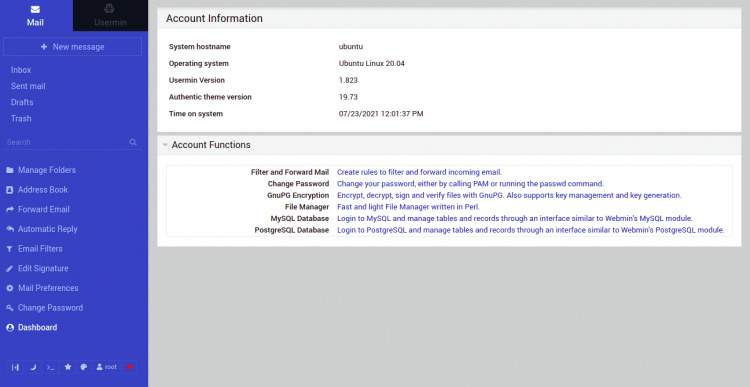
Gestor de Archivos
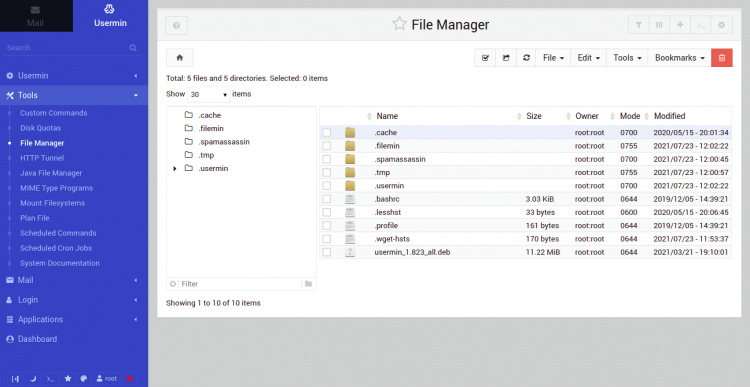
Programar trabajos Cron

Carga y descarga
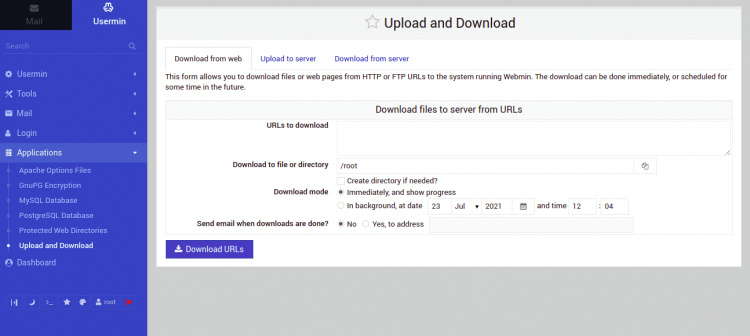
Servidor de base de datos MySQL

Interfaz de línea de comandos
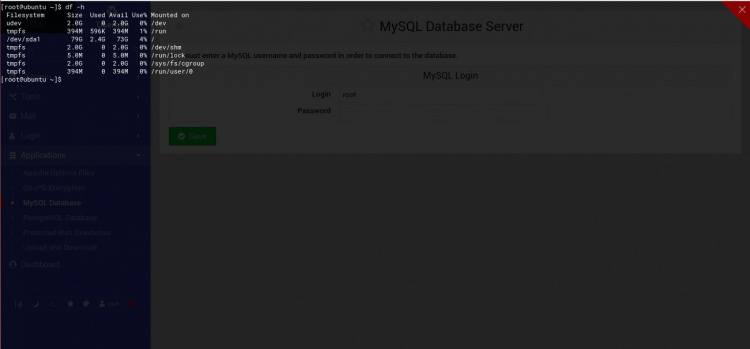
Conclusión
Enhorabuena! has instalado con éxito Usermin en el servidor Ubuntu 20.04. Ahora puedes gestionar tu servidor Ubuntu desde una ubicación remota a través del navegador web.